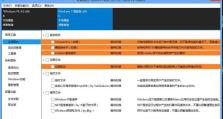Wen7系统连接教程(以Wen7系统为例,教你如何快速连接互联网)
无论是工作还是生活,网络已经成为了我们不可或缺的一部分。对于使用Wen7系统的用户来说,连接互联网可能是个初级问题,但对于一些初学者来说,可能会面临一些困扰。本文将为大家详细介绍Wen7系统连接互联网的步骤,帮助大家轻松实现网络连接。
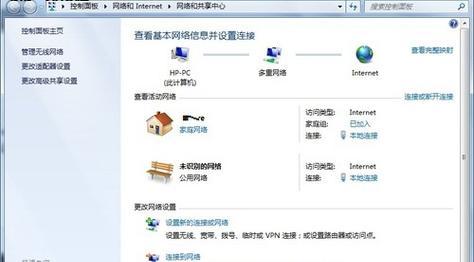
检查网络设备
我们需要确保所使用的网络设备正常工作。打开电脑并检查路由器、调制解调器或网线等设备的连接情况,确保其正常工作。
查看网络适配器状态
点击桌面右下角的网络图标,查看网络适配器的状态。如果显示“已连接”或类似字样,则表示网络适配器正常工作。如果显示“未连接”,则需要进行一些设置。
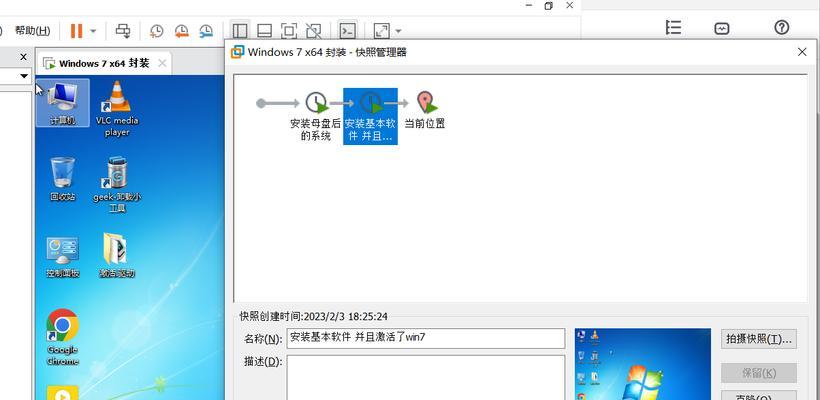
设置无线网络连接
对于使用无线网络的用户,需要先设置无线网络连接。点击网络图标,在弹出的菜单中选择“打开网络和共享中心”,然后点击“更改适配器设置”。
查找可用的无线网络
在“网络连接”窗口中,右键点击无线网络适配器并选择“查找可用的无线网络”。系统将自动搜索附近的无线网络并显示出来。
选择并连接无线网络
在搜索结果中选择您要连接的无线网络,并点击“连接”按钮。输入无线网络的密码(如果有)并点击“下一步”按钮,等待系统完成连接过程。
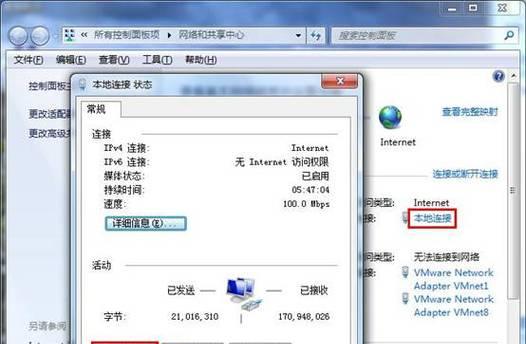
有线网络设置
如果您使用的是有线网络,可以通过直接插入网线来实现连接。将网线插入电脑和路由器或调制解调器之间的网口上,系统将自动识别并进行连接。
网络适配器设置
如果上述步骤中出现了问题,我们需要检查网络适配器的设置。右键点击无线网络适配器,并选择“属性”,在弹出的窗口中选择“Internet协议版本4(TCP/IPv4)”,然后点击“属性”按钮。
自动获取IP地址
在“Internet协议版本4(TCP/IPv4)属性”窗口中,确保“获取IP地址自动”和“获取DNS服务器地址自动”选项被勾选上,然后点击“确定”按钮。这样系统就会自动获取IP地址和DNS服务器地址。
手动设置IP地址
如果您的网络需要手动设置IP地址,可以在“Internet协议版本4(TCP/IPv4)属性”窗口中选择“使用下面的IP地址”,然后输入您的IP地址、子网掩码和默认网关等信息,并点击“确定”按钮。
重启网络设备
如果以上步骤仍未解决问题,我们可以尝试重启网络设备。断开电源并等待几秒钟后重新连接电源,然后等待设备重新启动,再次尝试连接网络。
检查防火墙设置
有时,防火墙设置可能会影响网络连接。点击“开始”按钮,选择“控制面板”,然后点击“Windows防火墙”。
关闭防火墙
在“Windows防火墙”窗口中,点击“关闭Windows防火墙”选项,并点击“确定”按钮。关闭防火墙后,再次尝试连接网络,看是否能够成功。
检查安全软件设置
一些安全软件也可能阻止网络连接。打开您所使用的安全软件,检查其设置并确保不会阻止网络连接。
联系网络服务提供商
如果您已经尝试了以上所有方法仍无法连接互联网,那么可能是网络服务提供商的问题。联系您的网络服务提供商,并向他们报告您的问题。
通过本文的介绍,相信大家对于Wen7系统的网络连接已经有了更深入的了解。遇到网络连接问题时,大家可以按照上述步骤逐一检查,解决问题的可能性会更大。希望本文对大家有所帮助!